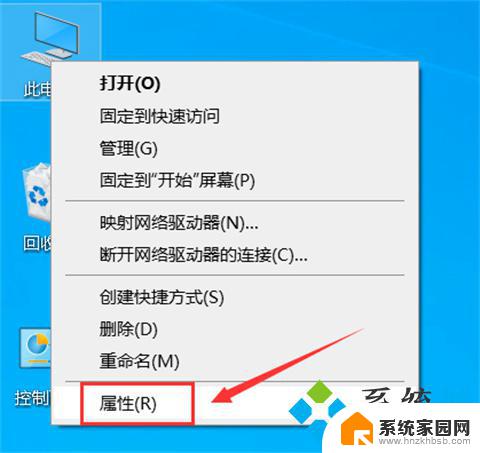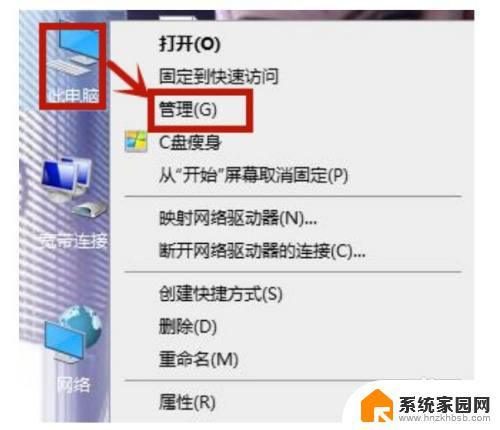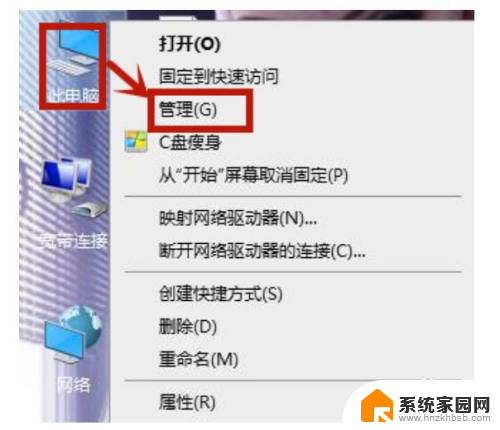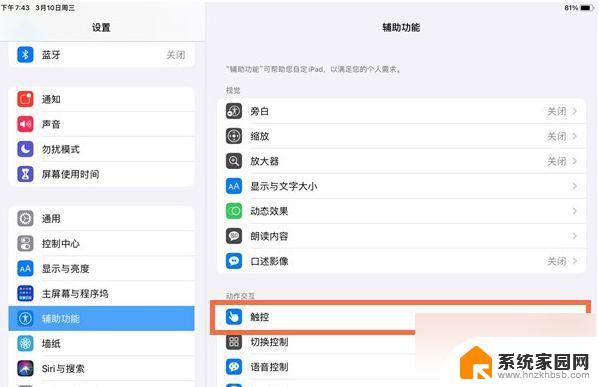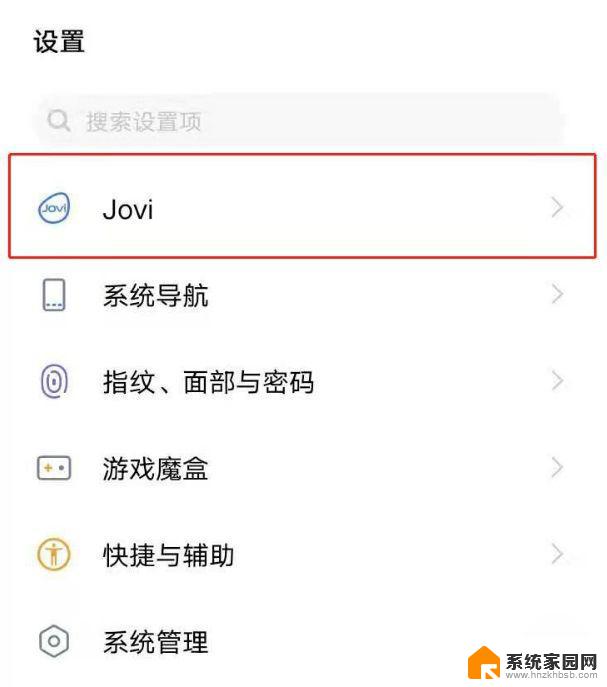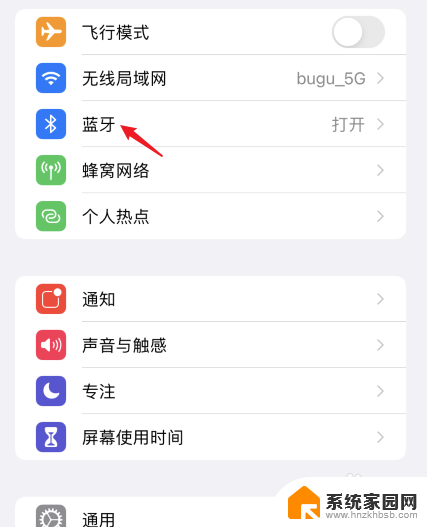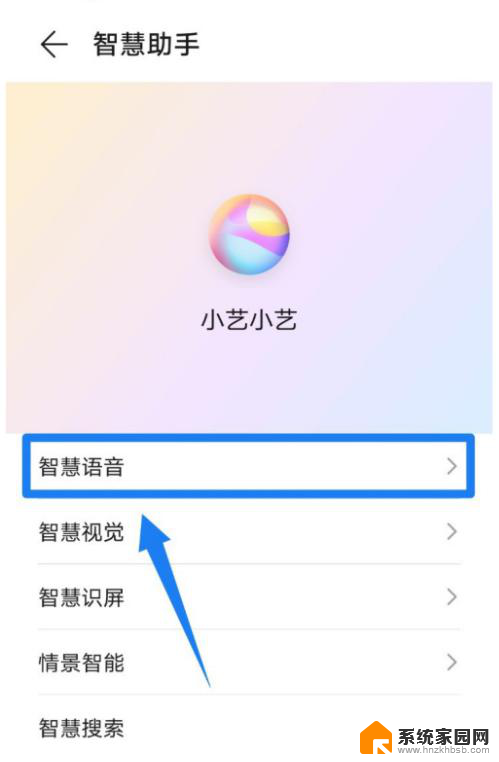surface电脑黑屏无法唤醒 surface黑屏无法唤醒怎么办
surface电脑黑屏无法唤醒是许多surface用户常见的问题,当面临这种情况时,我们不必过于担心,因为通常可以通过一些简单的方法来解决,可以尝试按住电源键和音量加键同时长按15秒,然后松开看看是否能唤醒电脑。如果仍然无法解决问题,可以尝试连接充电器充电,有时候是电量耗尽导致无法唤醒。如果以上方法都不奏效,建议尽快联系售后服务或专业维修人员进行检修。希望以上方法可以帮助到遇到这个问题的用户。
Surface黑屏无法唤醒一般是因为硬件驱动导致的,可以按照以下方法来恢复(以Surface Pro 3为例):

1、卸载重装电池驱动:按住键盘的Windows+X--设备管理器--电池---Microsoft Surface ACPI-Compliant Control Method Battery--右击-卸载 --有勾选项不要勾选--重启设备。
2、卸载重装设备按钮驱动:按住键盘的Windows+X--设备管理器--人体学输入设备--GPIO按钮驱动程序--右击卸载--如有“删除此设备的驱动程序软件”不要勾选--重启设备。
3、系统更新:单击开始菜单--设置--更新和安全--Windows更新--立即检查更新 。
4、关闭快速启动:桌面,右击电池图标--电源选项--选择电源按钮的功能--更改当前不可用的设置--关机设置--启用快速启动--前面的勾去掉--保存修改。然后回退到上一个页面,点击更改计算机睡眠时间--还原此计划的默认设置--是。
以上就是surface电脑黑屏无法唤醒的全部内容,有需要的用户就可以根据小编的步骤进行操作了,希望能够对大家有所帮助。